给华硕T1 Chi笔记本设置一键u盘启动教程
来源:本站整理 作者:U盘量产网
华硕T1 Chi,凭借不断革新的工艺与技术,以及更显质感的纹理与颜色,华硕T1 Chi在工业设计方面的表现尽显优势;在接驳能力方面华硕T1 Chi也是凭借多种类多数量的优势,更为重要的是,华硕T1 Chi所有接口都支持第三方的转换设备,性能方面华硕T1 Chi都是做得非常不错的。那么我们如好给华硕T1 Chi笔记本设置一键u盘启动教程。华硕T1 ChiU盘启动的快捷键是什么,下面小编就来告诉大家具体操作步骤。
第一步、我们首先准备一个制作好的U盘装机大师u盘启动盘(具体教程参照“U盘启动盘制作图文教程”),如下图:插入到电脑的usb插口处,重启等待出现开机画面品牌logo的时候按下U盘启动快捷键ESC,如图所示。

第二步、进入启动项的选择画面后,只需要通过上下方向将将光标移至如下图所示显示为“kingstondt 101 g2 pmap”的选项即选择U盘所在的选项,如图所示。

第三步、选择好启动项后只需要按下回车键确认,电脑便会从u盘启动并顺利进入U盘装机大师主菜单;如下图所示:
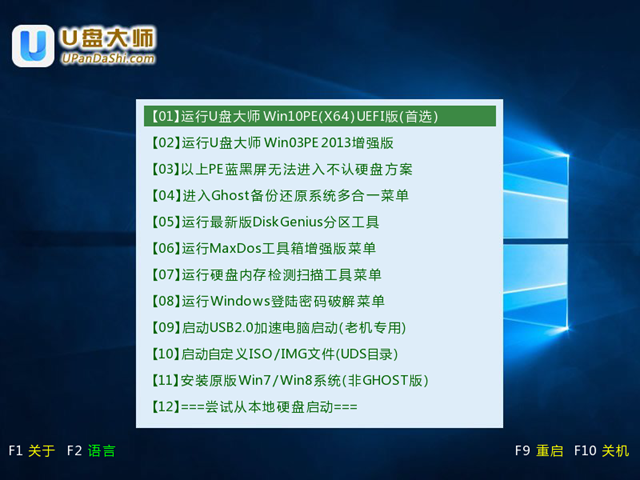
给华硕T1 Chi笔记本设置一键u盘启动的操作步骤就是这么简单,大家应该都可以独立完成的。如果大家想获取更多关于其他品牌的笔记本的BIOS设置教程可以参考链接教程:bios设置U盘启动
